Linux LAMP(Linux, Apache, Mysql, Php) Server Kurulumu
LAMP (Linux, Apache, MySQL, PHP) yığını,bir sunucunun dinamik web sitelerini ve web uygulamalarını barındırmasını sağlamak için genellikle birlikte yüklenen bir açık kaynaklı yazılım grubudur. Bu LAMP terimi aslında , Apache web sunucusu ile Linux işletim sistemini temsil eden bir kısaltmadır . Site verileri bir MySQL veritabanında saklanır ve dinamik içerik PHP tarafından işlenir. Yüksek performanslı web uygulamaları geliştirmek ve dağıtmak için tercih edilen bir platformdur.
1. Apache'yi Kurun
Apache web sunucusu, dünyanın en popüler web sunucuları arasındadır. İyi belgelenmiş ve web tarihinin geniş bir kitlesi tarafından kullanımda olmuştur, Websitesi barındırma için tercih edilen bir sistemdir. Biz burda windows işletim sisteminde olduğu gibi Terminal kullanmadan basit bir şekilde kuracağız ben linux mint mate 19.0 işletim sisteminde anlatacağım ubuntu ve debian tabanları aynı, farklı linux dağıtımı kullanıyorsanız çoğu linux dağıtımında "Yazılım yönetici" olmalı ordan kuracağız.
Yazılım yöneticini açıyoruz ve arama bölümüne apache yazıp aratıyoruz.
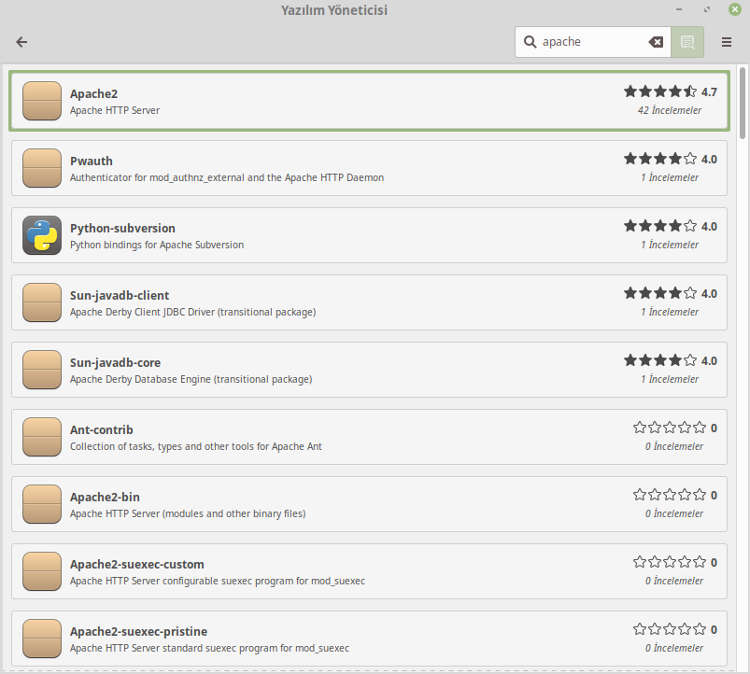
Apache2 yazan proğramı seçiyoruz gelen ekranda kur yazan yere basalım şifre sorarsa root şifrenizi girin.

2. PHP Yükleyin
PHP, dinamik içeriğin görüntülenmesi için, kod işleyecek olan LAMP sistemin bileşenidir. Komut dosyalarını çalıştırabilir, bilgi almak için MySQL veritabanlarınıza bağlanabilirsiniz ve işlenen içeriği görüntülemek için web sunucunuza gönderebilirsiniz.
Yazılım yöneticini açıyoruz ve arama bölümüne php7 yazıp aratıyoruz.
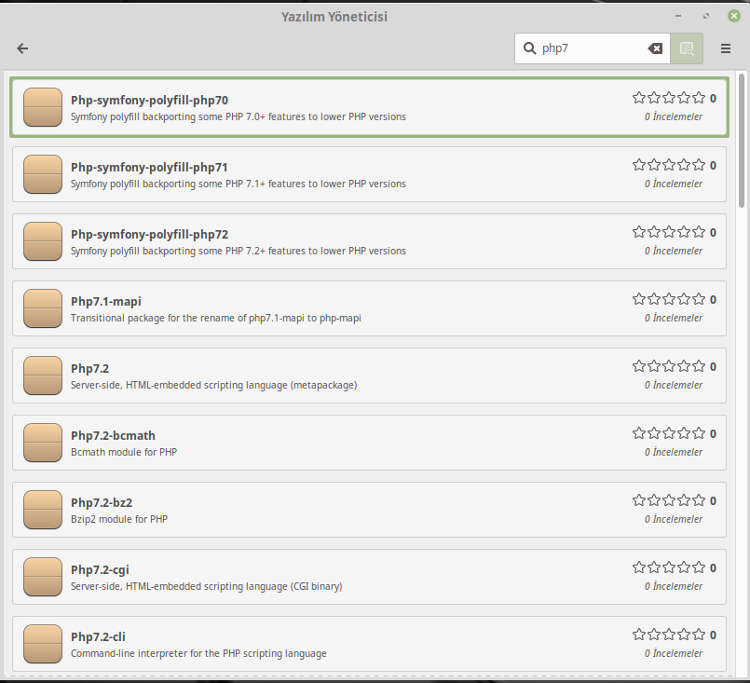
php7.2 yazan proğramı seçiyoruz gelen ekranda kur yazan yere basalım şifre sorarsa root şifrenizi girin.
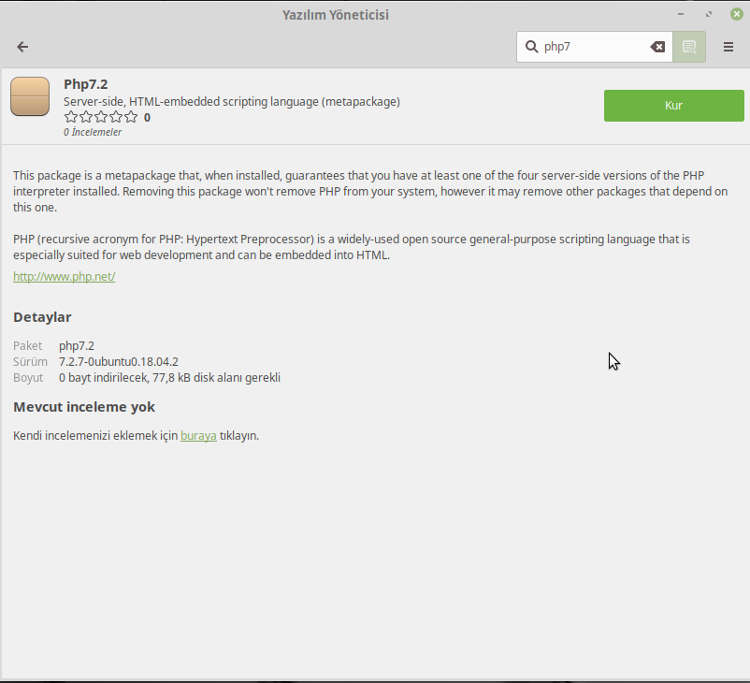
3. MySQL'i Kurun
Artık web sunucunuz çalışır durumda ve çalışıyor, MySQL'i kurmanın tam zamanı. MySQL bir veritabanı yönetim sistemidir. Temel olarak, sitenizin bilgileri depolayabileceği veritabanlarını organize eder ve onlara erişim sağlar.
Yazılım yöneticini açıyoruz ve arama bölümüne mysql yazıp aratıyoruz.
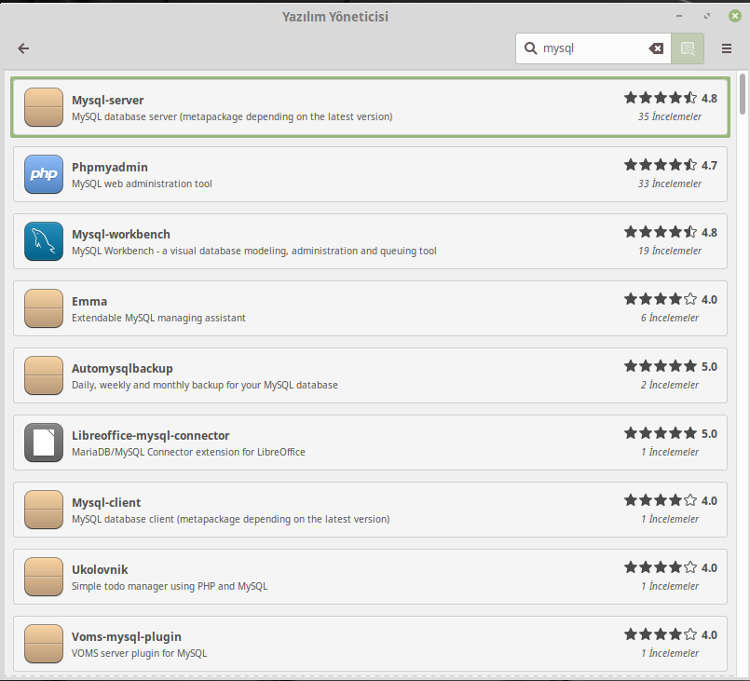
Mysql-server yazan proğramı seçiyoruz gelen ekranda kur yazan yere basalım şifre sorarsa root şifrenizi girin. Kurma yaparken mysql şifre ister, veritabanına bağlanmak için mutlaka bu şifreyi girin. Bazı sürümlerde sorun çıkabiliyor bu sürümlerde sizden şifre istemiyorsa sorun çıkabilir Çözümü ilerde anlatılacak.
4. Apache'yi Kontrol Edin
Kurulum bitince Bir web tarayıcısı açın ve http://localhost adresine gidin. Tarayıcıya “It works!” başlıklı metin geldiyse kurulum sorunsuz tamamlanmış demektir.
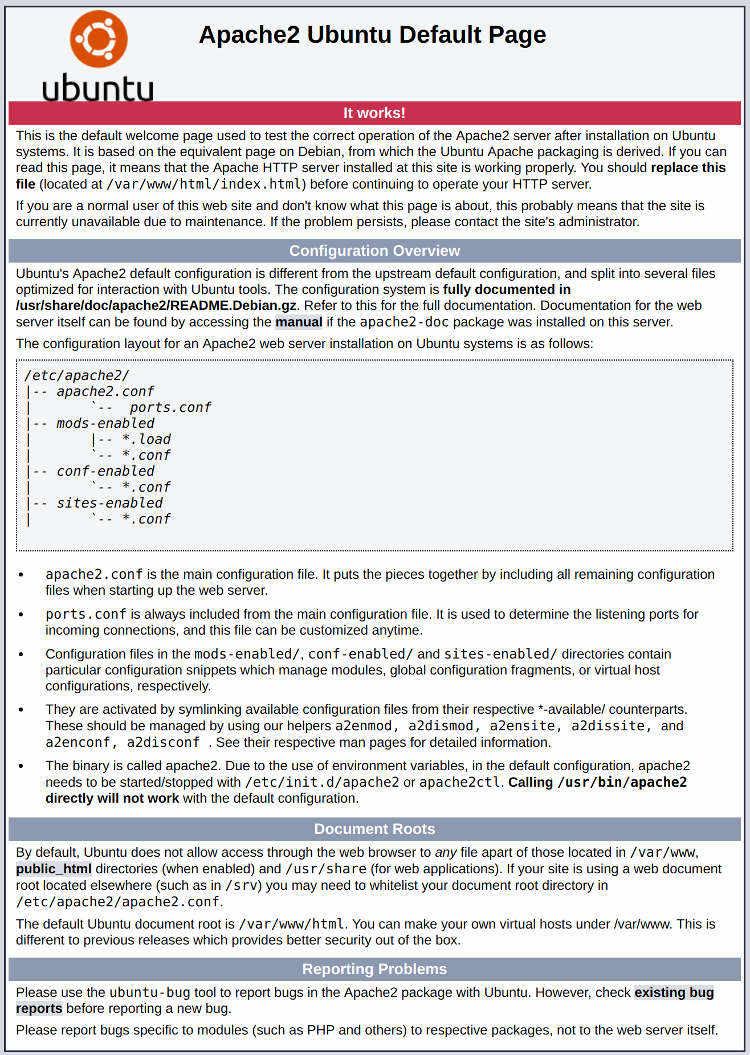
Bilgisayarı tekrar başlatın tekrar http://localhost adresine gidin. Tarayıcıya “It works!” başlıklı metin geldiyse sorun yoktur gelmezse Apache tekrar başlatılmalı.
service apache2 restartBilgisayar her başlatıldığında Apache server çalışmayanlar, Apache başlatma komutu ile uğraşmak istemezseniz Denetim merkezi (windows masa üstü gibi proğram) girin başlangıç uygulamalar programını başlatın bu program bilgisayar açıldığında çalışaçak programlar yer alır ekle bölümünden isim verin ve aşağıdaki komutu yapıştırın.
service apache2 restartEkle diyerek proğramı kapatın.
5. phpMyAdmin Yükleyin
phpMyAdmin, PHP ile yazılmış açık kaynak kodlu bir araçtır. Başlıca kullanım amacı İnternet üzerinden MySQL veritabanı yönetimidir. Veritabanı oluşturma ve silme, tablo ekleme/değiştirme/silme, alan ekleme/değiştirme/silme, SQL sorguları çalıştırma, kullanıcıları, yetkileri ve alan anahtarlarını yönetme gibi işlevleri yapabilen bir bedava yazılımdır.
Yazılım yöneticini açıyoruz ve arama bölümüne phpMyAdmin yazıp aratıyoruz.
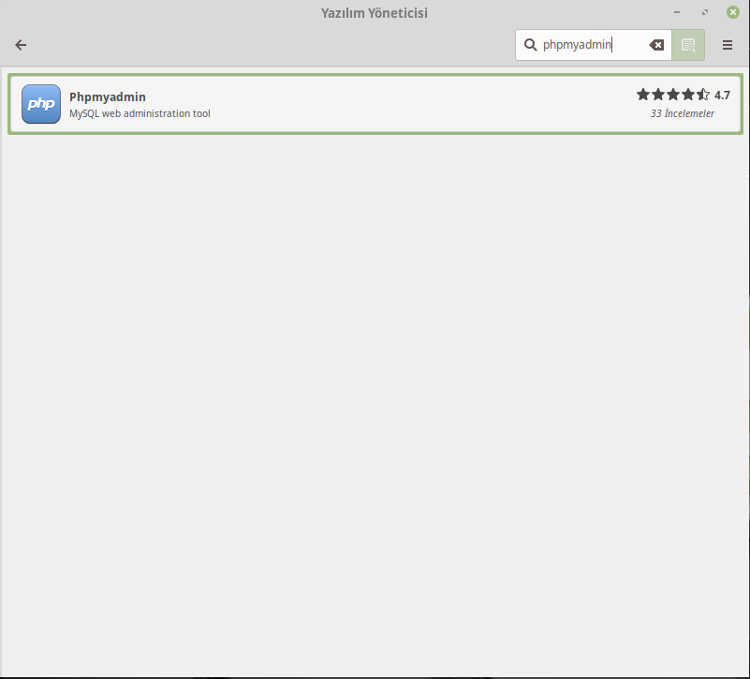
Kurulum sırasında otomatik olarak yeniden yapılandırmak için yapılandırıcı sorusunda apache2 seçin Next tuşuna basın.
phpmyadmin paketinin veritabanı dbconfig-common ile yapılandırılsın mı? sorusuna seçin Next tuşuna basın.
Kurulum bitince Bir web tarayıcısı açın ve http://localhost/phpmyadmin/ adresine gidin.
Veritabanına girmek için user ve parolayı boş olarak bir deneyin olmazsa user bölümüne "root" şifre kısmınada size mysql kurarken sorduğu parolayı girin. veritabanı işlemek için açılacaktır.
Daha önce belirtmiştim mysql kurarken sizden parola istemesede kurarsa sıkıntı başlayacaktır Çözümü:
Önce dosyalarımızı açmak için Editör proğramına ihtiyaç vardır yazılım merkezinden sublime text proğramını kuralım.
Veritabanınıza konsoldan erişmeden önce şu kodun yazılarak Mysql uçbirimine ulaşılması gerekir. Bu uçbirime(Terminal) şu komutla ulaşabilirsiniz.
sudo mysql -u rootEğer hali hazırda kurulum evresinde belirlediğiniz bir root şifresi varsa şu komutu kullanmanız gerekir.
mysql -u root -pBu komutları kullandıktan sonra uçbirimdeki komut isteyen yapı değişecektir.
Eski hali:
kullanıcı adı@bilgisayar adı:~$
Yeni hali:
mysql>
Mysql uçbiriminden çıkmak için şu komutu kullanabilirsiniz.
\q
Mysql Hatalar
ERROR 2002 (HY000): Can't connect to local MySQL server through socket
Çözümü basit bilgisayar'dan dosya yöneticisine girin etc dizininden mysql dizinin içine girin burdan myn.cf dosyasına sağ tıklatın sublime editörle açın en altda iki komutun üstüne aşağıdaki komutu yazın.
[mysqld]Dosyayı kaydedin şifre sorarsa root şifrenizi girin.
Mysql veritabanına erişirken şifre istediğinde şifre yoksa, yanlış girilirse aşağıdaki hataları verir.
ERROR 1045 (28000): Access denied for user 'root'@'localhost' (using password: YES)
ERROR 1698 (28000): Access denied for user 'root'@'localhost'
Terminalden Şu komutlarla şifreyi girin
sudo mysql -u rootALTER USER 'root'@'localhost' IDENTIFIED WITH mysql_native_password BY 'test'; Başarılı bir mysql komutu aşağıdaki çıktıyı verecektir:
Query OK, 0 rows affected (0.00 sec)
test yazan yere "123" gibi şifre yazabilirsiniz. tekrar phpmyadmine girin root ve yeni şifre ile girin.
/var/www/html dizinin altında yeni dizinler açarak ve yeni çalışma dosyaları hazırlayabilirsiniz linux dosya izinleri virüs girmesin diye kapalıdır yeni dizinler dosyalar oluşturmak için dosya izinlerinin değişmesi gerekir. Terminalden aşağıdaki komutu çalıştırın.
sudo chmod -R 777 /var/www/Yukarıdaki Kod /www klasörüne ve alt dizinlerine yazma izni verecektir.
xampp gibi hazır server proğramlar php hata gösterimi ve .htacsess dosyasının çalışması hazır gelmekte şimdi bunları nasıl aktif edeceğimizi göreceğiz.
- HTML
- CSS
- PHP
- JQUERY
- PHOTOSHOP
- JavaScript
- Web Dünyası
- Linux
- MİTHRİL FRAMEWORK
- Laravel
- Git
- React
- HTML LİNK(Bağlantı)EKLEME - LİNK VERME
- HTML YAZI VE RESİM ORTALAMA
- HTML RESME LİNK VERME
- HTML FORM OLUŞTURMA
- CSS YATAY MENÜ YAPIMI
- HTML RESİM EKLEME
- CSS (BOYUT) GENİŞLİK VE YÜKSEKLİK (Width-Height)
- HTML DİV ve SPAN NEDİR?
- HTML ARKAPLANA MÜZİK EKLEME
- KALİTE KAYBETMEDEN RESİMLERİ BÜYÜTME